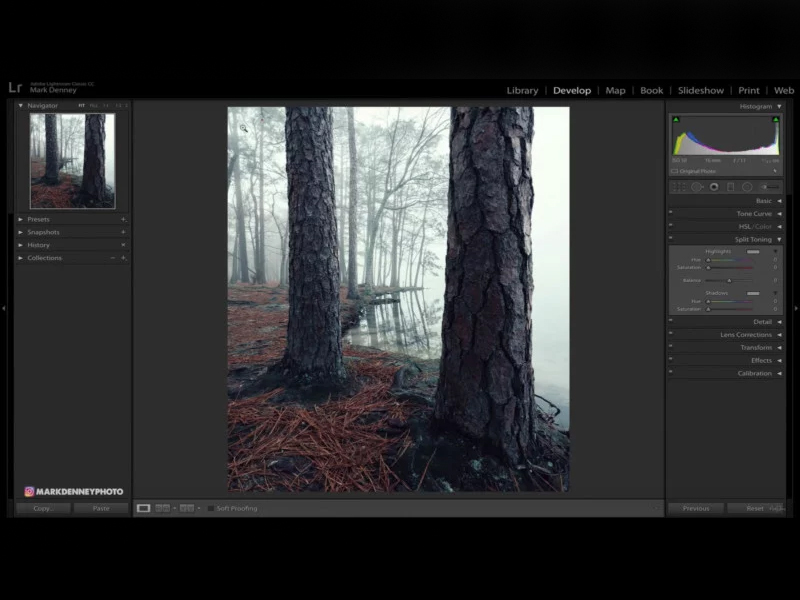من سالها با نرمافزارهای ویرایش عکس کار کردهام و در طی این سالها ویرایشهای مختلفی را برای عکسهای دیجیتال تجربه کردهام. Split Toning که در زبان فارسی معادل چندانی هم ندارد، گاهی اوقات به عنوان پردازش ضربدری یا Cross Processing شناخته میشود که تعریف چندان دقیقی نیست. شاید به این خاطر که ویرایش ضربدری یا Cross Processing اغلب اوقات نتیجهای نزدیک به Split Toning دارد، این نام را به آن دادهاند.
البته Split Toning یا جدایش رنگی را نمیتوان تنها به عنوان فیلتر رنگی به شمار آورد. اگرچه این یکی از آن فیلترهای رنگی است که اغلب عکاسان برای “مدرن شدن” رنگ عکس هایشان از آن استفاده میکنند، اما گاهی اوقات میتواند برای تصحیح اشکالات رنگی در عکس ها نیز استفاده شود. مثلا فرض کنید که یک عکسی گرفتهاید که در آن منظرهای زمستانی از یک کوهستان، همراه با یک کلبه در زیر نور مستقیم خورشید به تصویر کشیده شده است. در این تصاویر معمولا سایهها دارای تهرنگ آبی هستند، اما باقی عکس که زیر نور مستقیم خورشید هستند رنگی طبیعی دارند. حالا فرض کنید که بخواهید رنگ آبی موجود در سایهها را تغییر دهید، اینجاست که Split Toning میتواند به شما کمک کند.
در واقع Split Toning تاثیرگذاری جداگانه روی رنگهای بخشهای روشن و تیره عکس است. بخشهایی که ما معمولا در لایتروم، آنها را Highlight ها و Shadow ها مینامیم. به ترتیب، رنگ بخشهای روشن و بخش های تیره عکس.
شاید ابتدا این عبارت و نحوه عملکرد آن کمی پیچیده به نظر برسد. شاید بهترین روش برای درک این قابلیت، کار کردن با یک فایل تصویری از یک گرادینت سیاه و سفید باشد. برای این کار یک گرادینت سیاه و سفید میسازیم و سعی میکنیم Split Toning را روی آن بررسی کنیم. البته در لایتروم نمیتوانیم گرادینت رنگی درست کنیم. برای همین هم این فایل را در فتوشاپ میسازیم و آن را وارد لایتروم میکنیم. اگر نمیتوانید این فایل را بسازید، میتوانید نسخه بزرگ آن را از اینجا دانلود کنید.
مطلب مرتبط:تشریح روند کاری یک عکاس حرفهای با لایتروم
حالا کافیست که این فایل را وارد لایتروم کنید و وارد پنل Split Toning شوید. اگرچه من در این آموزش از لایتروم برای این ویرایش استفاده میکنم، اما Split Toning را میتوانید در ویرایشگر فایلهای خام ادوبی یا ACR هم پیدا کنید. دقیقا منوهایی شبیه به Split Toning در لایتروم را میتوانید در پنل پنجم در Camera Raw فتوشاپ هم ببینید.

در داخل لایتروم، پنل Split Toning را باز میکنیم. همانطور که میبینیم در اینجا امکان اضافه کردن رنگ های جداگانه به بخش های تاریک و روشن عکس وجود دارد. به عنوان مثال یکی از ترکیبهای رنگی که این روزها خیلی در عکسهای مد و عروسی مورد استفاده قرار میگیرد، ترکیب زرد و آبی است. این ترکیب رنگ جذاب، عبارت از ته مایهرنگی زرد در بخشهای روشن تصویر و تهمایه رنگ آبی در سایهها است. یعنی اسلایدر بالایی که مربوط به Highlights است را به سمت رنگ زرد و اسلایدر پایینی که مربوط به Shadows هست را به سمت رنگ آبی میبریم.
توجه داشته باشید که این اسلایدرها که Hue یا فام رنگی نام دارند، در حال حاظر هیچ تغییری روی رنگها نمیدهند. چون اصولا اسلایدر پایینی که مقدار غلظت رنگ را تعیین میکند، روی صفر قرار دارد. بنابراین برای اینکه ابتدا بتوانید رنگها را تشخیص دهید، اسلایدر Saturation را به انتهای سمت راست (مقدار 100%) بکشید و بعد رنگها را انتخاب کنید.
مقادیری که من برای این ترکیب استفاده کردم به ترتیب: Hue:52 برای Highlights و Hue:215 برای Shadows است.

تاثیر دو رنگ زرد و آبی در تصویر کاملا مشخص است. در اینجا میبینیم که رنگهای روشن عکس به سمت زرد تمایل پیدا میکنند و رنگهای تیره هم به سمت آبی. به همین علت هم سمت راست این تصویر که روشنتر است بیشتر زرد شده و سمت چپ هم بیشتر آبی میشود.
مطالعه بیشتر: مقایسه فضاهای رنگی sRGB، ادوبی RGB و پروفوتو RGB
طبیعتا برای اینکه بتوانید تاثیر رنگی که در حال تغییر آن هستید را ببینید، باید از بالاترین غلظت، یعنی Saturation: 100% استفاده کنید. اما بالا بردن غلظت تا به این اندازه، احتمالا این احساس را به شما میدهد که در افزایش رنگ زیادهروی کردهاید و مدام لازم است که آن را کم کنید تا تاثیر درست ان را ببینید و دوباره آن را زیاد کنید تا رنگهای دیگر را هم بررسی کنید. تکنیکی که در اینجا کاربرد دارد این است که هنگام تغییر Hue دکمه Alt را هم نگه دارید؛ به این ترتیب میتوانید رنگ مورد نظر را انتخاب کنید و با رها کردن دکمه Alt تاثیر آن را روی عکس ببینید.
تکنیک دیگری هم در لایتروم و هم در فتوشاپ برایتان کاربرد دارد استفاده از پالت رنگ، به جای اسلایدر Hue است. از آنجا که پیدا کردن رنگ روی اسلایدر باریکی که در این پنل وجود دارد کمی مشکل است، میتوانید روی مستطیل رنگی روبروی هر بخش کلیک کنید و رنگی که میخواهید را برای آن انتخاب کنید.

وقتی رنگهای مورد نظر برای هر بخش را انتخاب کردید، میتوانید غلظت و میزان تاثیر هر کدام را تغییر دهید. یک نکته مهم دیگر در اینجا، بخشهایی از تصویر است که به عنوان رنگ روشن یا رنگ تیره انتخاب میشود. لایتروم و فتوشاپ به صورت پیش فرض، میزان تاثیر رنگها بر بخشهای روشن و تیره را به یک میزان در نظر میگیرند. اما اگر تمایل دارید تاثیر Split Toning روی رنگهای روشن بیشتر از رنگهای تیره باشد، میتوانید اسلایدر Balance را به سمت راست ببرید تا محدوده رنگهای روشن (یا تاثیر رنگ زرد روی عکس) بزرگتر شود. دقیقا برعکس همین کار را هم میتوانید برای تاثیر بیشتر بر رنگهای تیره انجام دهید.
بیشتر بخوانید:چگونه از رنگها در عکاسی استفاده کنیم؟
در تصویر زیر میتوانید تاثیر Split Toning بر تصویر زیر که دارای بخش های تیره و روشن نسبتا زیادی است را ببینید.

طبیعتا این ترکیب رنگ تنها یکی از ترکیبهایی است که در این روش استفاده میشود و شما میتوانید براساس خلاقیت خودتان و تصویری که دارید، ترکیبهای مختلفی را به کار بگیرید یا انها را برای استفادههای بعدی ذخیره کنید و بعدا مجددا روی عکسهای دیگر، از آنها استفاده کنید. امیدوارم این اموزش برایتان مفید بوده باشد. اگر سوالی در این باره دارید میتوانید در بخش کامنتهای با من در میان بگذارید.
مترجم: امیر یاری